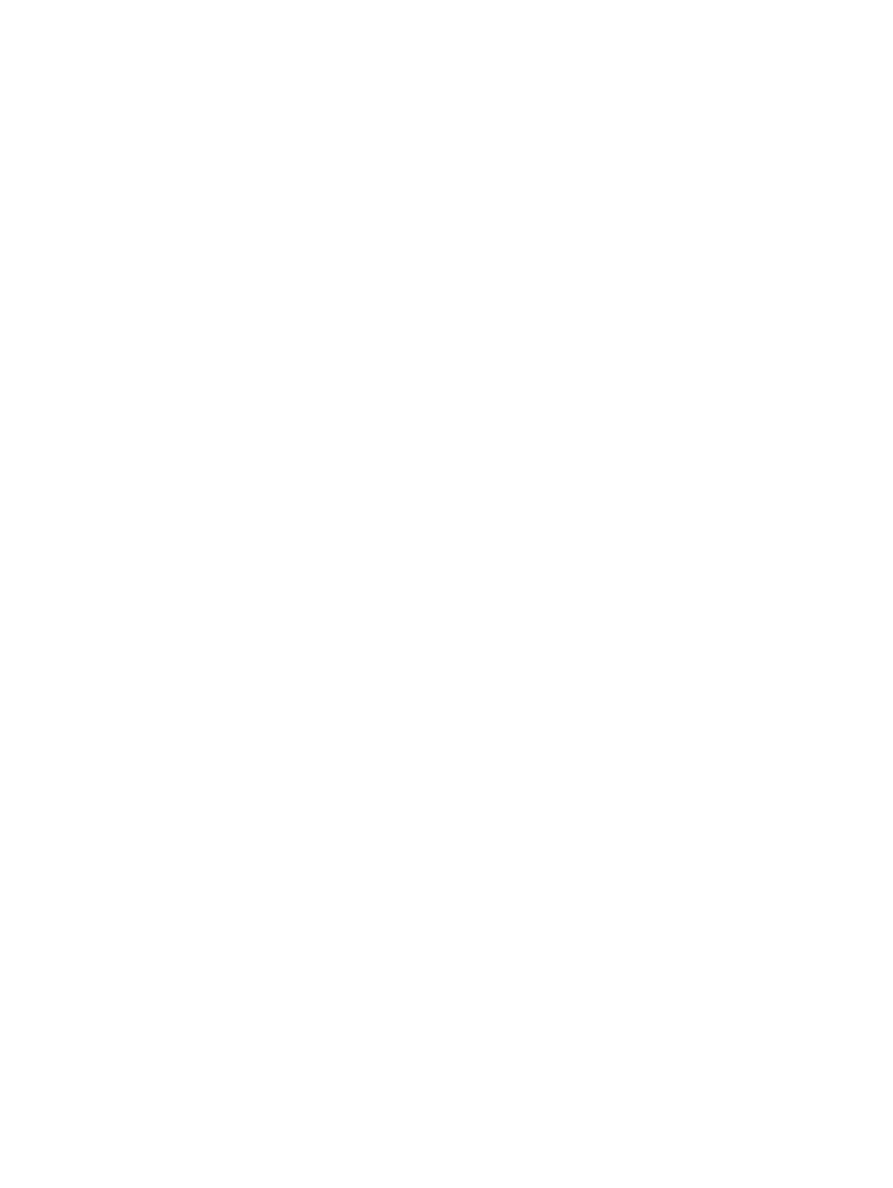
Manuálna tlač na obidve strany (Windows)
V prípade použitia papiera formátu alebo typu papiera, ktorý automatická duplexná jednotka
nepodporuje, použite manuálnu obojstrannú tlač. Ak chcete použiť túto možnosť, zariadenie musí byť
nakonfigurované tak, aby podporovalo manuálnu obojstrannú tlač. Prvých päť krokov nasledujúcej
úlohy je potrebné vykonať len raz. Následne môžete od kroku 6 manuálne tlačiť na obe strany
papiera.
1.
Windows XP, Windows Server 2003
a Windows Server 2008 (používanie
predvoleného zobrazenia ponuky
Štart): Kliknite na tlačidlo Štart a potom
kliknite na Tlačiarne a faxy.
Windows XP, Windows Server 2003
a Windows Server 2008 (používanie
klasického zobrazenia ponuky Štart):
Kliknite na tlačidlo Štart, potom kliknite na
Nastavenie a následne kliknite na
Tlačiarne.
Windows Vista: Kliknite na ikonu systému
Windows v ľavom dolnom rohu obrazovky,
kliknite na položku Control Panel (Ovládací
panel) a potom kliknite na položku Printers
(Tlačiarne).
Windows 7: Kliknite na ikonu systému
Windows v ľavom dolnom rohu obrazovky
a potom kliknite na položku Devices and
Printers (Zariadenia a tlačiarne).
2.
Pravým tlačidlom myši kliknite na ikonu
ovládača tlače a potom vyberte položku
Printer properties (Vlastnosti tlačiarne).
3.
Kliknite na záložku Nastavenia
zariadenia.
SKWW
Tlačové úlohy (Windows)
53
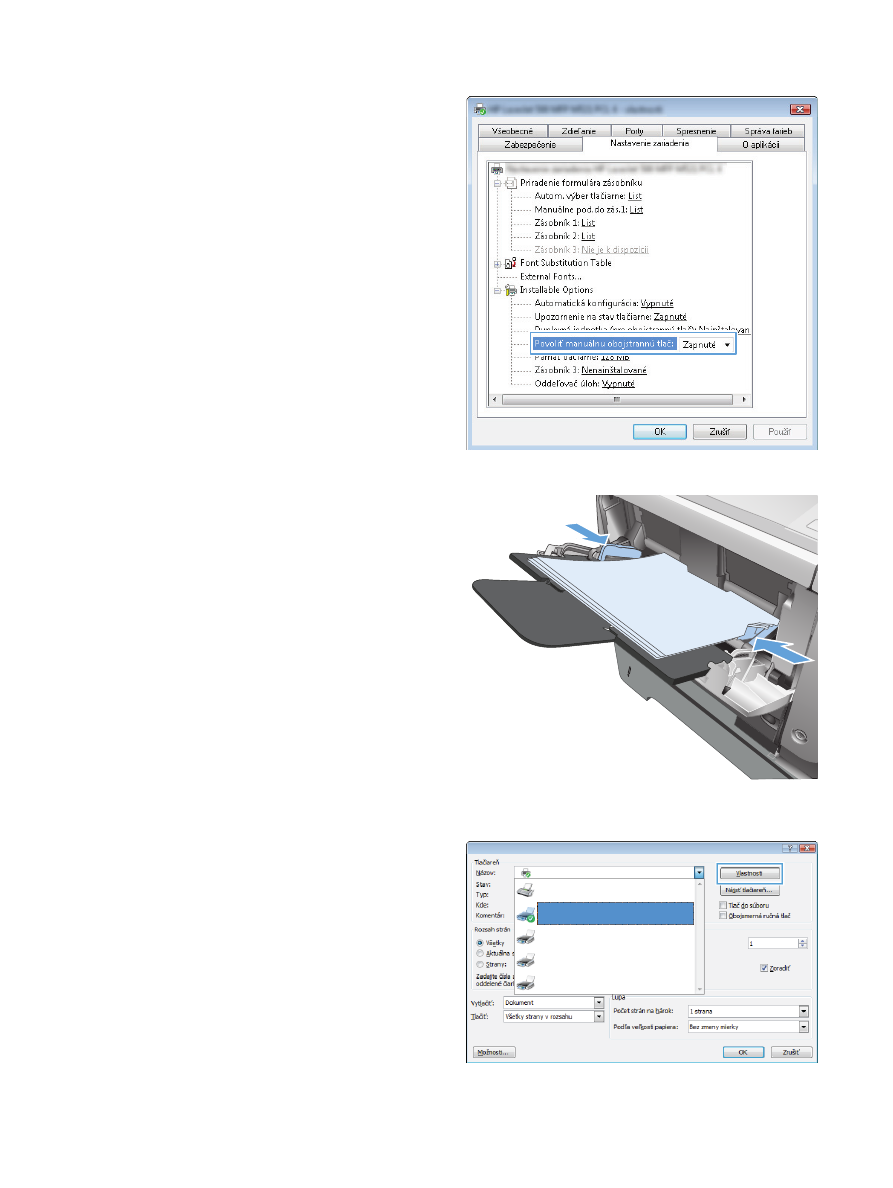
4.
Rozbaľte zoznam Installable options
(Inštalovateľné možnosti) a v rozbaľovacom
zozname vedľa položky Allow Manual
Duplexing (Povoliť manuálnu obojstrannú
tlač) vykonajte nasledujúce: Vyberte položku
Enabled (Povolené).
5.
Kliknite na tlačidlo OK.
6.
Do zásobníka 1 vložte papier pre svoj
dokument.
7.
V softvérovom programe vyberte možnosť
Print (Tlač).
8.
Vyberte produkt a potom kliknite na tlačidlo
Vlastnosti alebo Preferencie.
54
Kapitola 4 Tlač
SKWW
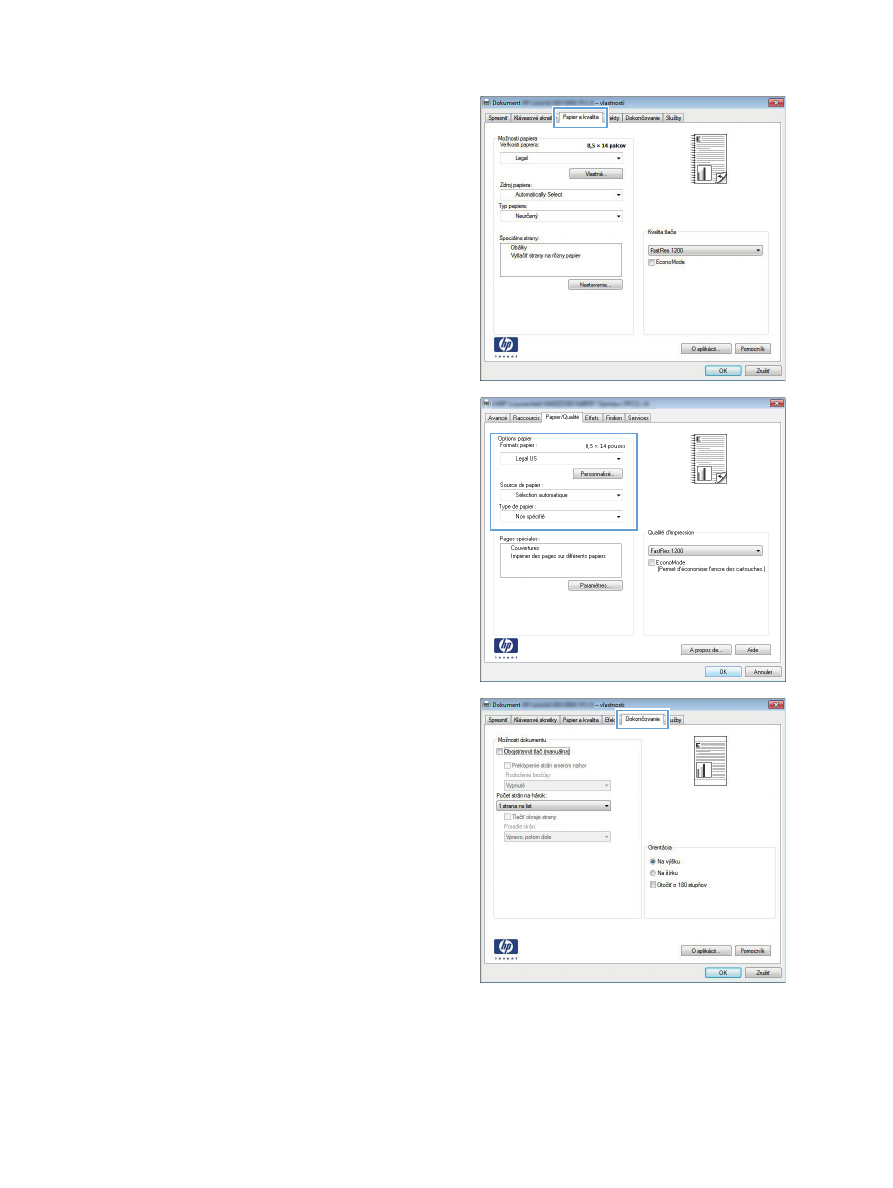
9.
Kliknite na kartu Papier a kvalita.
10.
Vyberte príslušný formát papiera pre dokument
a použitý typ papiera. Z rozbaľovacieho
zoznamu Zdroj papiera vyberte možnosť
Manuálne podávanie zo zásobníka 1.
11.
Kliknite na kartu Dokončovanie.
SKWW
Tlačové úlohy (Windows)
55
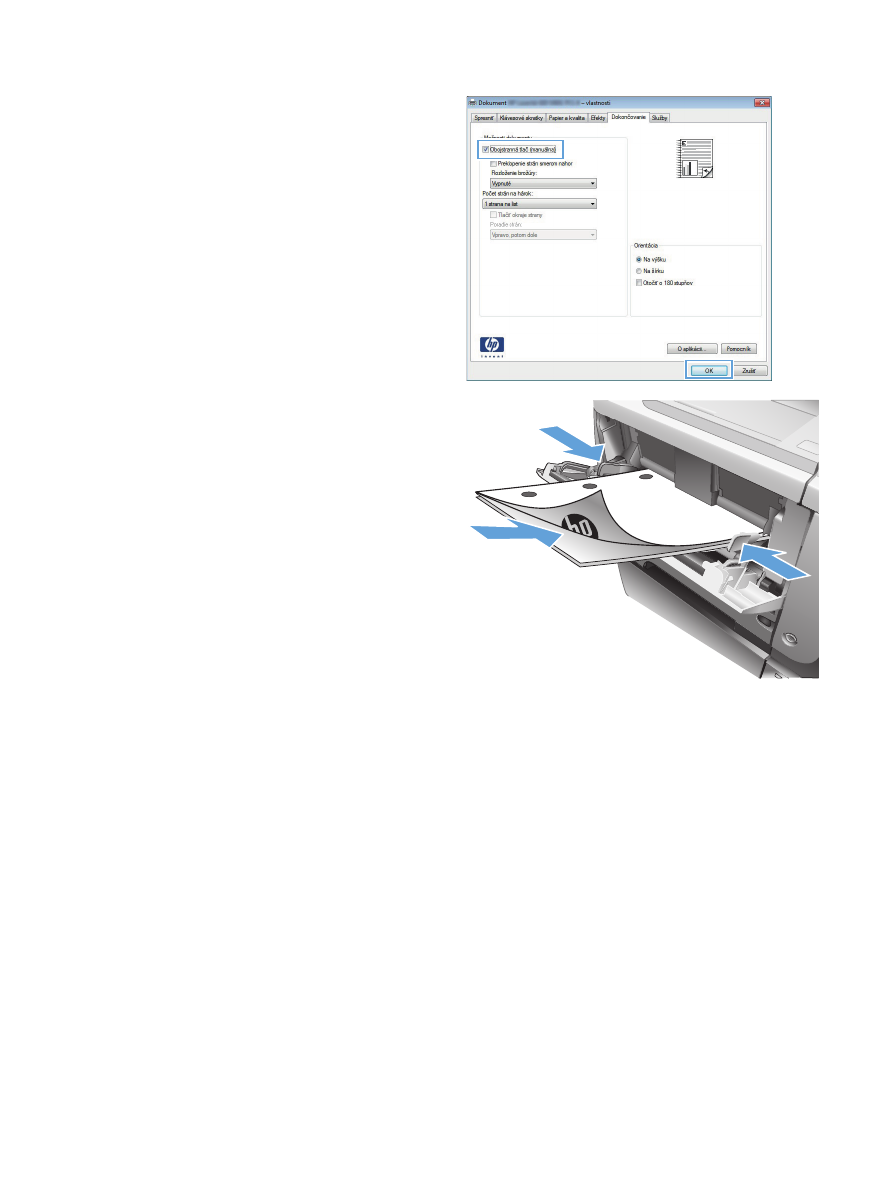
12.
Označte zaškrtávacie políčko Obojstranná
tlač (manuálne). Vytlačte prvú stranu úlohy
kliknutím na tlačidlo OK.
13.
Vyberte vytlačený stoh z výstupnej priehradky
a vložte ho do zásobníka č. 1 potlačenou
stranou nadol.
POZNÁMKA:
Strany neotáčajte ani
neprevracajte.
14.
V prípade výzvy pokračujte dotykom
príslušného tlačidla na ovládacom paneli.
56
Kapitola 4 Tlač
SKWW